 Tutorial sistem
Tutorial sistem
 Siri Windows
Siri Windows
 Bagaimana untuk memadam kertas dinding skrin kunci windows? Bagaimana untuk memadam kertas dinding skrin kunci tingkap
Bagaimana untuk memadam kertas dinding skrin kunci windows? Bagaimana untuk memadam kertas dinding skrin kunci tingkap
Bagaimana untuk memadam kertas dinding skrin kunci windows? Bagaimana untuk memadam kertas dinding skrin kunci tingkap
Editor PHP Apple akan memperkenalkan kepada anda cara memadam kertas dinding skrin kunci Windows. Dalam sistem pengendalian Windows, kertas dinding skrin kunci ialah gambar atau tayangan slaid yang dipaparkan pada latar belakang antara muka log masuk Kadangkala kita mungkin mahu memadamkan kertas dinding yang tidak digunakan lagi. Untuk mengalih keluar kertas dinding skrin kunci Windows, anda boleh mengikuti langkah mudah ini: Pertama, buka File Explorer dan navigasi ke laluan berikut: C:WindowsWebScreen. Di bawah laluan ini, anda akan melihat beberapa folder bermula dengan "img", yang menyimpan kertas dinding skrin kunci dengan resolusi berbeza. Anda boleh memilih untuk memadamkan folder atau fail imej yang anda tidak perlukan, supaya anda boleh memadamkan kertas dinding skrin kunci Windows.
Cara memadam kertas dinding skrin kunci tingkap
Jika anda ingin membatalkan sepenuhnya penyelamat skrin pada komputer anda, anda boleh memadamkan fail penyelamat skrin. Operasi khusus ialah: Cari lokasi storan fail screensaver pada komputer (biasanya dalam pemacu C atau folder pengguna), klik kanan fail dan pilih "Padam".
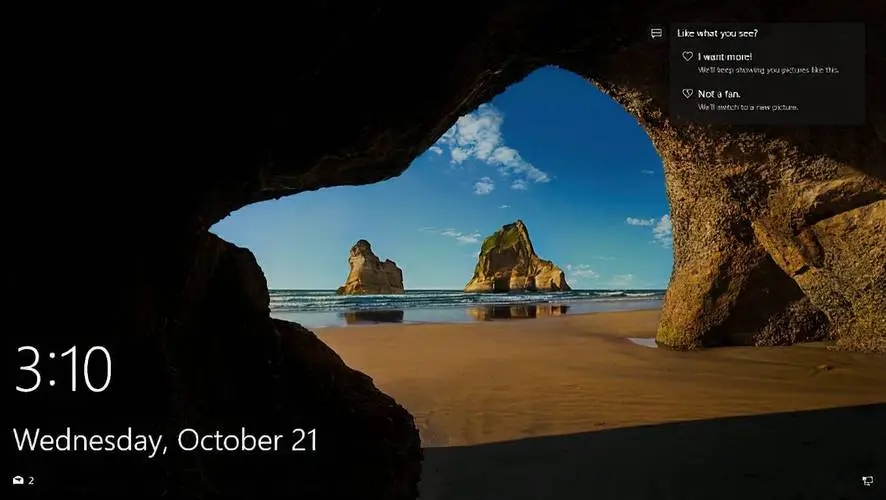
Kaedah 1:
Anda juga boleh membatalkannya dalam tetapan sifat penyelamat skrin. Operasi khusus ialah: klik kanan ruang kosong pada desktop, pilih "Peribadikan", kemudian klik "Skrin Kunci" di sebelah kiri, kemudian klik "Penjimat Skrin" di bawah, dan akhirnya klik butang "Padam" di sebelah kanan.
Nota: Kaedah ini tidak akan memadam sepenuhnya fail penyelamat skrin, tetapi hanya membatalkan kesan penyelamat skrin. Jika anda ingin menggunakan penyelamat skrin anda sekali lagi, sediakannya semula.
Kaedah 2:
1. Buka menu tetapan komputer. Anda boleh membuka menu Tetapan dengan mengklik menu Mula dan memilih ikon Tetapan.
2. Dalam menu tetapan, pilih pilihan "Pemperibadian".
3 Dalam pilihan pemperibadian, pilih pilihan "Kunci Skrin".
4. Dalam pilihan skrin kunci, cari lajur "Latar Belakang".
5 Di latar belakang, pilih butang "Semak imbas", cari dan pilih imej skrin kunci yang ingin anda padamkan.
6 Terdapat dua cara untuk memadamkan imej skrin kunci:
a Anda boleh terus memilih imej skrin kunci lain untuk menggantikan yang sebelumnya.
b. Jika anda ingin memadamkan gambar sepenuhnya, anda boleh memilih butang "Nyahpilih" di bawah tab "Gambar" untuk memadamkan gambar daripada senarai gambar.
Atas ialah kandungan terperinci Bagaimana untuk memadam kertas dinding skrin kunci windows? Bagaimana untuk memadam kertas dinding skrin kunci tingkap. Untuk maklumat lanjut, sila ikut artikel berkaitan lain di laman web China PHP!

Alat AI Hot

Undresser.AI Undress
Apl berkuasa AI untuk mencipta foto bogel yang realistik

AI Clothes Remover
Alat AI dalam talian untuk mengeluarkan pakaian daripada foto.

Undress AI Tool
Gambar buka pakaian secara percuma

Clothoff.io
Penyingkiran pakaian AI

AI Hentai Generator
Menjana ai hentai secara percuma.

Artikel Panas

Alat panas

Notepad++7.3.1
Editor kod yang mudah digunakan dan percuma

SublimeText3 versi Cina
Versi Cina, sangat mudah digunakan

Hantar Studio 13.0.1
Persekitaran pembangunan bersepadu PHP yang berkuasa

Dreamweaver CS6
Alat pembangunan web visual

SublimeText3 versi Mac
Perisian penyuntingan kod peringkat Tuhan (SublimeText3)

Topik panas
 1381
1381
 52
52
 Kunci Pengaktifan Win11 Tetap 2025
Mar 18, 2025 pm 05:57 PM
Kunci Pengaktifan Win11 Tetap 2025
Mar 18, 2025 pm 05:57 PM
Artikel membincangkan sumber untuk kunci tetap Windows 11 yang sah sehingga 2025, isu undang -undang, dan risiko menggunakan kekunci tidak rasmi. Menasihati berhati -hati dan kesahihan.
 Kunci Pengaktifan Win11 Tetap 2024
Mar 18, 2025 pm 05:56 PM
Kunci Pengaktifan Win11 Tetap 2024
Mar 18, 2025 pm 05:56 PM
Artikel membincangkan sumber yang boleh dipercayai untuk kekunci pengaktifan Windows 11 kekal pada tahun 2024, implikasi undang-undang kunci pihak ketiga, dan risiko menggunakan kekunci tidak rasmi.
 Acer PD163Q Dual Portable Monitor Review: Saya benar -benar mahu menyukai ini
Mar 18, 2025 am 03:04 AM
Acer PD163Q Dual Portable Monitor Review: Saya benar -benar mahu menyukai ini
Mar 18, 2025 am 03:04 AM
Acer PD163Q Dual Portable Monitor: Nightmare Connectivity Saya mempunyai harapan yang tinggi untuk Acer PD163Q. Konsep paparan mudah alih dwi, dengan mudah menyambung melalui satu kabel, sangat menarik. Malangnya, idea yang memikat ini
 Reactos, Windows Sumber Terbuka, baru mendapat kemas kini
Mar 25, 2025 am 03:02 AM
Reactos, Windows Sumber Terbuka, baru mendapat kemas kini
Mar 25, 2025 am 03:02 AM
Reactos 0.4.15 termasuk pemacu penyimpanan baru, yang sepatutnya membantu kestabilan keseluruhan dan keserasian pemacu UDB, serta pemacu baru untuk rangkaian. Terdapat juga banyak kemas kini untuk sokongan fon, shell desktop, windows apis, tema, dan fail
 Cara membuat jadual kandungan dinamik di Excel
Mar 24, 2025 am 08:01 AM
Cara membuat jadual kandungan dinamik di Excel
Mar 24, 2025 am 08:01 AM
Jadual kandungan adalah total permainan changer ketika bekerja dengan fail besar-ia menyimpan segala-galanya yang teratur dan mudah dinavigasi. Malangnya, tidak seperti perkataan, Microsoft Excel tidak mempunyai butang "jadual kandungan" yang mudah yang menambah t
 Membeli -belah untuk monitor baru? 8 kesilapan untuk dielakkan
Mar 18, 2025 am 03:01 AM
Membeli -belah untuk monitor baru? 8 kesilapan untuk dielakkan
Mar 18, 2025 am 03:01 AM
Membeli monitor baru bukanlah kejadian yang kerap. Ia adalah pelaburan jangka panjang yang sering bergerak di antara komputer. Walau bagaimanapun, peningkatan tidak dapat dielakkan, dan teknologi skrin terkini menggoda. Tetapi membuat pilihan yang salah dapat membuat anda menyesal
 Cara menggunakan akses suara di Windows 11
Mar 18, 2025 pm 08:01 PM
Cara menggunakan akses suara di Windows 11
Mar 18, 2025 pm 08:01 PM
Penjelasan terperinci mengenai fungsi akses suara Windows 11: Percuma tangan anda dan mengawal komputer anda dengan suara! Windows 11 menyediakan pelbagai fungsi tambahan untuk membantu pengguna dengan pelbagai keperluan untuk menggunakan peranti dengan mudah. Salah satu daripada mereka adalah fungsi akses suara, yang membolehkan anda mengawal komputer anda sepenuhnya melalui suara. Dari membuka aplikasi dan fail untuk memasukkan teks dengan suara, semuanya berada di hujung jari anda, tetapi pertama -tama anda perlu menubuhkan dan mempelajari arahan utama. Panduan ini akan memberikan butiran tentang cara menggunakan akses suara di Windows 11. Tetapan Fungsi Akses Suara Windows 11 Pertama, mari kita lihat bagaimana untuk membolehkan ciri ini dan konfigurasikan akses suara Windows 11 untuk hasil yang terbaik. Langkah 1: Buka menu Tetapan
 Baru kepada Multi-Monitor? Jangan buat kesilapan ini
Mar 25, 2025 am 03:12 AM
Baru kepada Multi-Monitor? Jangan buat kesilapan ini
Mar 25, 2025 am 03:12 AM
Penyediaan Multi-Monitor meningkatkan produktiviti anda dan memberikan pengalaman yang lebih mendalam. Walau bagaimanapun, mudah bagi orang baru untuk tersandung semasa memasang persediaan dan membuat kesilapan. Berikut adalah beberapa yang paling biasa dan bagaimana untuk mengelakkannya.



